So rooten Sie Dual SIM Moto G und installieren die benutzerdefinierte Wiederherstellung
Verschiedenes / / February 16, 2022

Das Moto G ist zweifellos eines der besten Dinge, die aus Googles kurzem Unterfangen mit Motorola hervorgegangen sind. Ein Telefon für unter 200 US-Dollar mit einem Quad-Core-Prozessor und einem 720p-Bildschirm ist an sich schon beeindruckend. Aber wenn Sie die neueste Variante von Vanilla Android hinzufügen, erreichen die Dinge eine ganz neue Ebene. Wie ich dir gesagt habe, Es gibt viel zu lieben (und zu hassen) an diesem Telefon.
Wenn Sie der abenteuerlustige Typ sind, der gerne installiert benutzerdefinierte ROMs die die Funktionalität verbessern oder einfach das Standard-ROM mit ausführen Xposed-Mods, müssen Sie gerootet sein.
Das Gute ist, dass der Prozess nicht annähernd so kompliziert ist wie bei einigen anderen Nicht-Nexus-Telefonen dort, und Sie sollten mir glauben, weil ich ein paar meiner eigenen und die Androiden meiner Freunde gerootet habe Telefone. Wenn das Konzept des Rootens für Sie neu ist, da solltest du dich erstmal einlesen. Durch das Rooten erlischt Ihre Garantie, aber wenn etwas schief geht, gibt es eine Möglichkeit, den Bootloader zu sperren und das Telefon auf die Werkseinstellungen zurückzusetzen, wodurch Ihre Garantie wiederhergestellt wird.
Wie bei vielen anderen Android-Smartphones da draußen ist das Rooten des Moto G ein dreistufiger Prozess.
- Entsperren Sie den Bootloader
- Installieren Sie die benutzerdefinierte Wiederherstellung
- Superuser installieren (root)
Abhängig von Ihren Fähigkeiten kann es ein paar Minuten bis zu einer Stunde dauern.
Notiz: Guiding Tech übernimmt keine Verantwortung für ein defektes/gebricktes Gerät. Befolgen Sie den Vorgang auf eigene Gefahr. Wenn Sie sich nicht sicher genug fühlen, stellen Sie Fragen im XDA-Forum oder in den Kommentaren unten. Oder bitten Sie Ihren technikbegeisterten Freund, Ihnen zu helfen.
Dinge bereit machen
Was du brauchen wirst:
- Ein Windows-PC mit Internetverbindung
- Moto G (mindestens 70 % aufgeladen)
- Ein USB-zu-MicroUSB-Kabel
Downloads für Computer:
Gerätetreiber von Motorola
Android ADB und Fastboot (Alternative)
Erholung: CWM berührungslos, CWM-Touch, TWRP (nur einer wird benötigt, mehr dazu in Schritt 2)
Superuser.zip Datei (für Root-Zugriff):
Laden Sie es herunter und kopieren Sie es nach Abschluss von Schritt 1 auf das Moto G.
1. Entsperren Sie den Bootloader
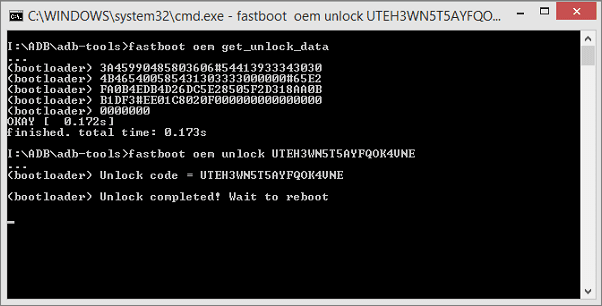
Notiz: Das Entsperren des Bootloaders löscht alles, was sich auf Ihrem Gerät befindet. Apps, Dateien, Einstellungen, alles. Bevor Sie also fortfahren, Machen Sie ein Backup von allem, was wichtig ist.
Motorola hat den Entsperrvorgang für Sie sehr einfach gemacht.
Sobald Sie die Treiber installiert und ADB entpackt haben, nehmen Sie Ihr Telefon und schalten Sie es aus. Nun halten Sie die Leiser + Power-Taste Combo für ein paar Sekunden und loslassen. Beim Loslassen erhalten Sie den Fastboot-Bildschirm.
Nachdem Sie diesen Bildschirm erhalten haben, verbinden Sie Ihr Telefon über USB mit dem PC.
Wechseln Sie in den Ordner, in dem Sie die ADB- und Fastboot-Tools entpackt haben. Halten Sie im Ordner namens ADB-Tools die Umschalttaste gedrückt und klicken Sie mit der rechten Maustaste. Wählen Eingabeaufforderung hier öffnen aus dem Menü.
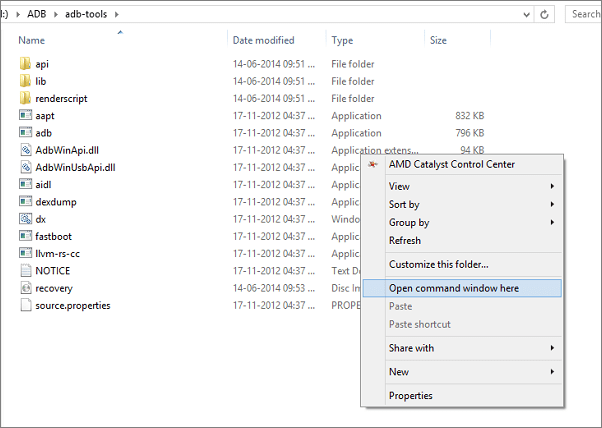
Geben Sie in der Eingabeaufforderung den folgenden Befehl ein:
Fastboot-OEM get_unlock_data
Dadurch werden fünf Zahlenzeilen generiert, die ungefähr so aussehen:
fastboot oem getunlockdata
(Bootloader) 3A45990485803606#54413933343030
(Bootloader) 4B465400585431303333000000#65E2
(Bootloader) FA0B4EDB4D26DC5E28505F2D318AA0B
(Bootloader) B1DF3#EE01C8020F000000000000000
(Bootloader) 0000000
Klicken Sie mit der rechten Maustaste in die Eingabeaufforderung und klicken Wählen oder Wählen Sie Alle. Machen Sie einen Rechtsklick, klicken Sie Kopieren und öffnen Sie dann Notepad und fügen Sie (Strg + V) alles dort ein.
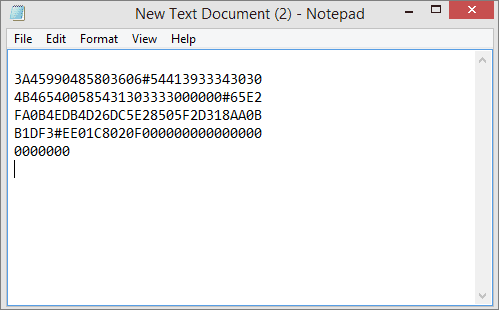
Löschen Sie jetzt alles andere als die Zahlen in der fünften Zeile. Und dann löschen Sie die Leerzeichen dazwischen sowie. Also müssen alle Zahlen in einer Zeile stehen.
Jetzt, einen Account registrieren auf der Motorola-Website. Dann gehen Sie zu Motorola Online-Tool zum Entsperren (Schließen Sie die Eingabeaufforderung noch nicht) und geben Sie im Textfeld die Zahlen ohne Leerzeichen dazwischen ein.

Drücke den Kann mein Gerät entsperrt werden? Taste. Die Website wird überprüft und Sie sehen eine Schaltfläche mit dem Namen Freischaltschlüssel anfordern Popup unten. Stimmen Sie den Bedingungen zu und klicken Sie auf die Schaltfläche. Der Freischaltcode wird Ihnen per Post zugeschickt.

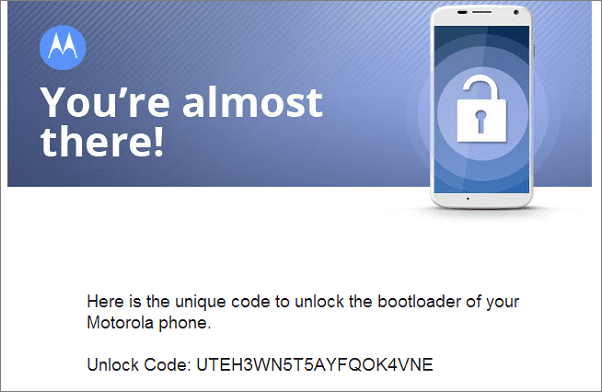
Kopieren Sie den 20-stelligen Freischaltcode, den Sie per E-Mail erhalten haben, gehen Sie zurück zur Eingabeaufforderung und geben Sie Folgendes ein:
fastboot oem unlock [hier den 20-stelligen Code aus der Mail einfügen]
Drücken Sie die Eingabetaste und in ein paar Sekunden sollten Sie sehen Freischaltung abgeschlossen! und das Telefon wird neu gestartet. Schließen Sie diese Eingabeaufforderung noch nicht.
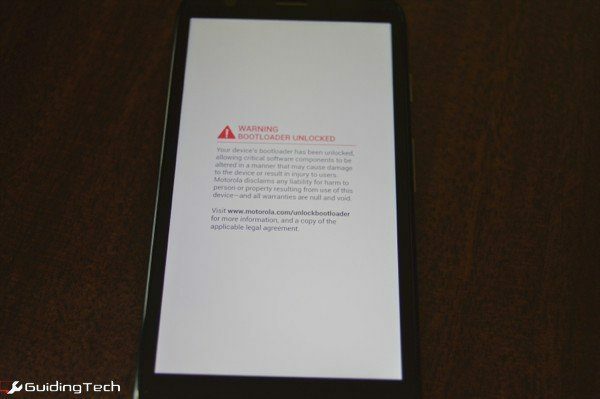
2. Installieren Sie die benutzerdefinierte Wiederherstellung
Nachdem der Bootloader nun entsperrt ist, ist der langwierige Teil des Prozesses beendet. Der nächste Schritt besteht darin, eine benutzerdefinierte Wiederherstellung zu installieren. Nachdem Sie Ihr Telefon zurückgesetzt und sich beim Google-Konto angemeldet haben, schalten Sie das Telefon aus und gehen Sie erneut zum Fastboot-Bildschirm, indem Sie verwenden Leiser + Power-Taste Combo. Und verbinden Sie Ihr Telefon wieder mit dem PC.
Jetzt können Sie hier drei verschiedene Arten von benutzerdefinierten Wiederherstellungen installieren. Sie haben die Möglichkeit, eine Non-Touch- oder Touch-fähige Version von CMW (ClockworkMod Recovery) oder die Touch-Version von TWRP (Team Win Recovery Project) zu installieren. Der Installationsprozess ist jeweils derselbe. Ich habe mich für TWRP entschieden, weil ich es in der Vergangenheit verwendet habe und es auf dem Touchscreen einfacher zu bedienen ist.
Nachdem Sie die Wiederherstellungsdatei heruntergeladen haben, benennen Sie sie um in Erholung mit der Verlängerung von .img. Kopieren Sie die Datei in den Ordner adb tools.
Gehen Sie zurück zur Eingabeaufforderung und geben Sie Folgendes ein:
Fastboot-Flash-Wiederherstellung recovery.img
Die benutzerdefinierte Wiederherstellung wurde nun geflasht. In meinem Fall startete TWPR in ein paar Sekunden auf dem Telefon.
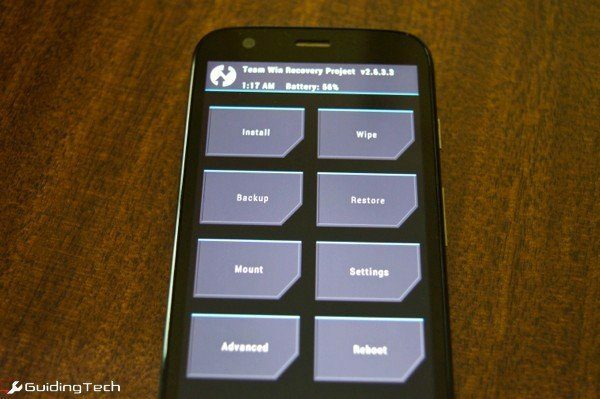
3. Superuser installieren (Rooten)
Wenn du den Link kopiert hast superuser.zip Datei nach dem Entsperren in das Stammverzeichnis kopieren, müssen Sie TWRP jetzt nicht beenden.
Wenn Sie dies nicht getan haben, starten Sie die Wiederherstellung mithilfe von Neustart Möglichkeit. Verbinden Sie Ihr Telefon mit dem PC und kopieren Sie die superuser.zip Datei.
Booten Sie mit in den Bootloader Lauter + Power Combo. Verwenden Sie die Lautstärke runter Schaltfläche zum Navigieren Erholung Option und verwenden Sie die Lauter Taste, um es auszuwählen.
Gehen Sie in CWM zu Zip installieren von SD-Karte -> wählen Sie die Superuser.zip Datei -> Neustart.
Gehen Sie in TWRP zu Installieren -> auswählen Superuser.zip -> Neustart.
Das ist es. Ihr Telefon ist jetzt gerootet.
Wenn Sie eine Superuser- oder Super SU-App auf Ihrem Telefon finden, bedeutet dies, dass Sie erfolgreich gerootet sind. Oder versuchen Sie, eine App wie Titanium Backup auszuführen.
Zuletzt aktualisiert am 03. Februar 2022
Der obige Artikel kann Affiliate-Links enthalten, die Guiding Tech unterstützen. Dies beeinträchtigt jedoch nicht unsere redaktionelle Integrität. Die Inhalte bleiben unvoreingenommen und authentisch.



